Įdiekite CWM atkūrimą "Xperia TX LT29i"
„Sony“ neseniai atnaujino savo vidutinės klasės įrenginį „Xperia TX“ į „Android 4.3 Jelly Bean“. Tie, kurie atnaujino „Xperia TX“, supras, kad dabar jiems reikia paleisti CWM atkūrimą.
Šiame vadove mes supažindinsime, kaip įdiegti CWM [ClockworkMod] išieškojimas "Xperia TX LT29i", kuriame veikia "Android" 4.3 "Jelly Bean 9.2A.0.295" Firmware.
Prieš tai atliksime, pažiūrėkime į priežastis, kodėl norėtumėte, kad jūsų įrenginyje būtų tinkintas atkūrimas.
- Taigi galite įdiegti pasirinktinius romus ir modus.
- Taigi, galite sukurti "Nandroid" atsarginę kopiją, išsaugoti ankstesnę savo telefono būseną.
- Kartais, norėdami įkelti savo telefoną, reikia paleisti SuperSu.zip failą. "Zip" turi būti atkurtas pasirinktiniu būdu.
- Galite išvalyti talpyklą ir dalvik talpyklą.
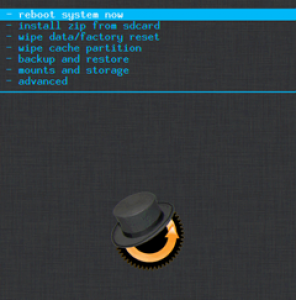
Paruoškite savo telefoną:
- Šis vadovas yra skirtas tik "Sony "Xperia TX".
- Patikrinkite įrenginio modelį eidami į Nustatymai -> Apie įrenginį.
- tai CWM atkūrimas Yra tik "Sony Xperia TX", kuriame veikia atsargos arba atsargos "Android" 4.3 [9.2.A.0.295].
- Programinės įrangos versiją patikrinkite skiltyje Nustatymai-> Apie įrenginį.
- "Android" ADB ir "Fastboot" tvarkyklės Buvo įdiegta.
- Įrenginio įkroviklis buvo atrakintas.
- Akumuliatorius turi bent per 60 procentų įkrovą, taigi jis mirksėjimo metu neveikia.
- Tu padarei viską.
- Atsarginių kopijų dėka galėsite siųsti SMS žinutes, skambučių žurnalus, kontaktus
- Atsarginę svarbiausią medijos turinį kopijuokite kopijuodami į kompiuterį
- Jei įrenginys yra įsišaknijęs, galite naudoti "Titanium Backup" savo programoms ir duomenims.
- USB derinimo režimas buvo įjungtas
- Nustatymai -> Kūrėjo parinktys -> USB derinimas.
- Turite OEM duomenų kabelį, kuris gali prijungti jūsų telefoną ir kompiuterį.
Pastaba: metodai, reikalingi norint įjungti individualius atkūrimus, "rom" ir "root" savo telefoną, gali sukelti jūsų įrenginio įklijimą. Prietaiso prijungimas taip pat panaikins garantiją ir nebesuteiks gamintojų ar garantinių paslaugų teikėjų nemokamų prietaiso paslaugų. Būkite atsakingi ir nepamirškite, kol nuspręsite tęsti savo atsakomybę. Jei įvykis įvyko, mes ar prietaiso gamintojai niekada neturėtų būti laikomi atsakingais.
įrengti „CWM 6“ atkūrimas „Sony Xperia TX“:
- Atsisiųskite failą Branduolys su CWM atkūrimu
- Ištraukite atsisiųstą .zip failą, kurį rasiteelfas failas.
- Vieta išgauta elfasfailas Minimalus ADB ir „Fastboot“ aplankas.
- Jei turite Visas „Android“ ADB ir „Fastboot“ paketas, tiesiog pateikite atsisiuntimą ("Išgauti") elfas failą arba Fastboot aplankas arba Platformų įrankių aplankas.
- Atidaryti aplanką, kuriame elfas Failas yra pateiktas.
- Laikydami nuspaudę „Shift“ klavišą, dešiniuoju pelės mygtuku spustelėkite bet kurią tuščią aplanko sritį, spustelėkite "Atidaryti komandų langą čia".
- Išjunkite „Xperia TX“.
- Paspauskite Garsumo didinimo raktasIr prijunkite USB kabelį.
- Telefono pranešimo šviesoje matysite mėlyną šviesą, tai reiškia, kad įrenginys prijungtas greitojo paleidimo režimu.
- Įveskite šią komandą:greito įkrovimo „flash boot“ branduolys.elf
- Paspauskite Enter irCwmatkūrimas mirksi jūsų „Sony Xperia TX“.
- Kai atkūrimas mirksi, išleiskite komandą: "Fastboot" paleisti iš naujo
- Įrenginys turėtų būti paleistas iš naujo ir, kai tik pasirodys „Sony“ logotipas ir rausvas šviesos diodas, paspauskite garsumo didinimo mygtuką, kad įvestumėte atkūrimą.
Ar "Xperia TX" turi CWM?
Pasidalykite savo patirtimi su mumis toliau esančiame komentarų laukelyje.
JR
[embedyt] https://www.youtube.com/watch?v=zHH7jEsuSHc[/embedyt]






